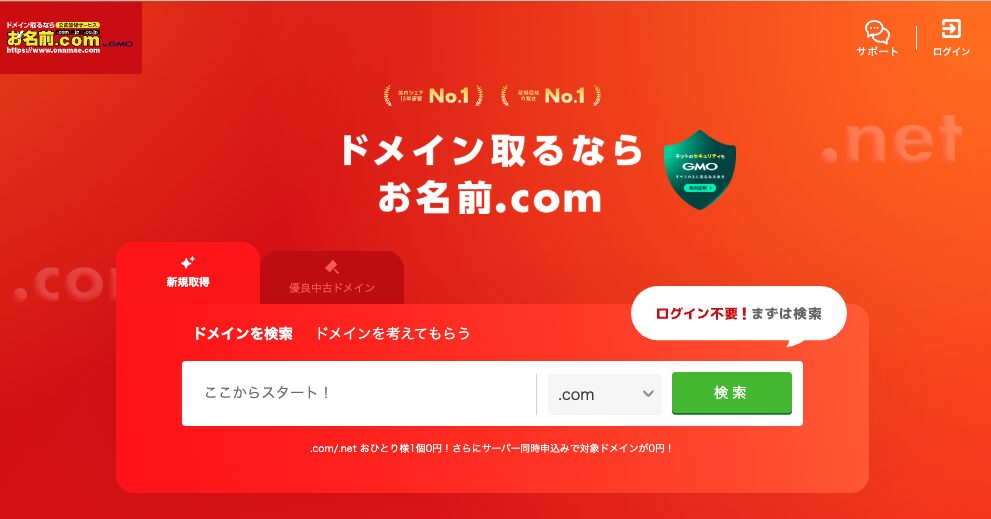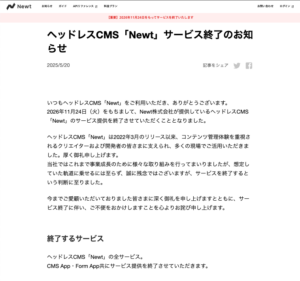プロボノで作ったWebサイトのドメインを担当企業さんへ移管することになった。
ドメイン移管で、お名前.comの場合、引っ掛かりポイントがあったので整理した。
お名前.comからAuthCodeの提供前チェック
AuthCode はドメインを別のレジストラ(管理会社)へ移管するときに必要な認証コードのことです。
基本は AuthCode の提供だけですが、このタイミングで注意すべきことが3点あります。
ドメインの登録・移管から60日以上経過しているか?
ICANNのルールにより、新規登録や前回移管から60日以内のドメインは移管できないので注意が必要です。
https://www.icann.org/en/contracted-parties/accredited-registrars/transfer-policy-01-06-2016-en
トランスファーロック(Transfer Lock)は解除されているか?
トランスファーロックとは、移管ロックを設定することで、お名前.comで管理しているドメインが、意図せず別の管理会社に移管されるのを防ぐことができるサービスです。
管理ページへ移動し、対象のドメインをチェックします。
https://navi.onamae.com/domain/setting/transfer/lock?btn_id=newnavi_domain_setting_new_07_transferlock
ステータスが「OFF」になっていれば解除されています。

Whois情報公開代行は解除されているか?
ドメインの登録情報は、ICANNのポリシーにより、インターネット上のWhoisで公開することを義務付けられています。お名前.comでは、プライバシー保護サービスとしてWhois情報公開代行を提供しています。
この設定が有効だと、移管承認メールが届かず、手続きが止まってしまいます。移管が完了するまで一時的に「解除」する必要があります。
ただし、解除すると、登録者情報(氏名、住所、メールアドレスなど)が一時的に全世界に公開されます。移管完了後、速やかに再設定することをお勧めします。
まず、Whois情報公開代行設定ページへ移動します。
https://navi.onamae.com/domain/setting/whoisprotect/list?btn_id=newnavi_domain_setting_new_04_whoisproxy
設定状況が「未設定」になっていればOKです。

「Whois公開代行」になっている場合は、Whois情報公開代行解除に従って、解除しましょう。
AuthCode を提供する。
お名前.comから他社レジストラ、もしくは指定事業者へ移管する場合、AuthCodeを提供します。
ドメイン一覧ページへ移動し、対象ドメインを選択します。

ドメイン詳細ページのAuthCodeを「表示」して、コードを取得します。

移管先の他社レジストラの設定
移管先(例:エックスサーバー、さくらインターネットなど)の管理画面でドメイン移管申請を行います。
その際に、先ほど取得したドメイン名と AuthCode を入力します。
移管承認メールの確認と承認
手続き後、Whois情報に登録されているメールアドレス宛に「トランスファー申請に関するご案内」といった件名のメールが届きます。
メール本文内のURLをクリックし、移管を承認(Approve)してください。
このメールは迷惑メールフォルダに入ってしまうことがあるので、必ず確認してください。ここで承認しないと移管は進みません。
移管完了を待つ
承認後、通常5日~1週間程度でドメイン移管が完了します。
完了すると、移管先のレジストラから通知が届きます。
移管完了後の作業
移管が完了したら、移管先でネームサーバーの設定などを行い、Webサイトやメールが正しく表示されるように設定します。
必要であれば、移管先でWhois情報公開代行を再度設定します。